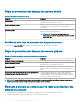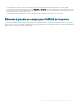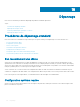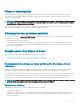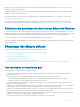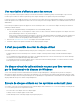Users Guide
REMARQUE : Vous ne pouvez sélectionner qu'un seul disque physique source ou de destination à la fois.
3 Cliquez sur Appliquer les modications.
Pour quitter sans remplacer le disque membre, cliquez sur Retour à la page Disque virtuel.
Vous pouvez acher l'évolution de la tâche de Replacement d'un disque membre à la page Détails du disque physique.
REMARQUE : Pour les contrôleurs PERC H330, H730, H730P, H730P MX, H740P, H745P MX et H840, si l'un des
lecteurs que vous avez sélectionnés est à l'état d'arrêt de la rotation, le message suivant s'ache : The below
listed physical drive(s) are in the spun down state. Executing this task on these
drive(s) takes additional time, because the drive(s) need to spun up. Le message ache les
numéros des disques dont la rotation a été arrêtée.
Pour trouver la tâche Remplacement d'un disque membre dans
Storage Management
1 Dans la fenêtre Server Administrator, sous l'arborescence du système, développez le Stockage pour acher les objets du contrôleur.
2 Développez un objet Contrôleur.
3 Sélectionnez l'objet Disques virtuels.
4 Sélectionnez Remplacement d'un disque membre dans le menu déroulant de Tâches disponibles.
5 Cliquez sur Exécuter .
Tâche de disque virtuel - Remplacer un disque
membre (Étape 2 sur 2)
Cette page ache le résumé des attributs du disque virtuel dans lequel vous avez remplacé le disque membre. Elle vous permet de vérier
vos changements avant de naliser la tâche de remplacement d'un membre du disque virtuel.
Remplacement d'un disque membre : étape 2 sur 2
1 Vériez vos changements. Le tableau Disque physique source ache les détails du disque physique source. Le tableau Disque
physique de destination ache les détails du disque physique de destination.
2 Cliquez sur Terminer pour naliser la tâche de remplacement d'un membre.
Si vous souhaitez changer le membre à remplacer, cliquez sur Retour à la page précédente. Pour quitter sans apporter de
modication, cliquez sur Annuler.
Disques virtuels.
161